Kai Lync atidarote išliekančių pokalbių kambarį, pamatote kitų dalyvių paveikslėlius. Pokalbių kambario lango viršuje esanti paveikslėlių antraštė leidžia greitai peržvelgti visus, atidariusius pokalbių kambarį ir stebinčius kambarį bei šiuo metu prisiregistravusius prie Lync.
Norėdami, kad būtų rodomas kito asmens vardas, tiesiog nukreipkite žymiklį į jo paveikslėlį. Tai atlikus, rodoma asmens kontakto kortelės viršutinė dalis. Norėdami sužinoti visų dalyvių vardus, atidarykite dalyvių sąrašą, kad jis užslinktų ant pokalbių srities viršaus (jei norite jį matyti trumpai) arba jį užfiksuokite pokalbių viršuje. Kai trumpam atidarote dalyvių sąrašą, suskaičiuojami visi dalyviai.
Skirtumas tarp paveikslėlių antraštės ir dalyvių sąrašo yra tas, kad antraštėje rodomos tik nuotraukos, o sąraše tik vardai. Tačiau jie abu leidžia atidaryti kontakto kortelę tiesiog nukreipus žymiklį į vardą ar paveikslėlį, taip pat abiejuose rodoma kiekvieno asmens buvimo būsena.
Naudodami kontakto kortelę galite pradėti pokalbį su kuo nors naudodami tiesioginius pranešimus (IM), garsą, vaizdą arba el. paštą. Taip pat galite gauti išsamią informaciją apie asmenį, įskaitant jo biuro vietą, dabartinę vietą, telefono numerius ir vadovo vardą. Norėdami sužinoti daugiau apie kontakto kortelę, žr. Apie kontakto kortelę.
Pokalbių kambario paveikslėlių antraštės naudojimas
Pagal numatytuosius parametrus paveikslėlių antraštė visada rodoma pokalbių kambario lango viršuje. Naudokite ją norėdami sužinoti apie dalyvį arba su juo tiesiogiai bendrauti.
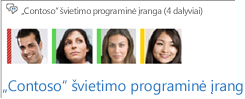
-
Pagrindiniame Lync lange nukreipkite žymiklį į dalyvio paveikslėlį. Tai atlikus rodoma asmens kontakto kortelės viršutinę dalį.
-
Atlikite vieną iš šių veiksmų:
-
Norėdami pradėti pokalbį su vienu asmeniu, spustelėkite atitinkamą piktogramą. (Čia, kaip ir kitur programoje Lync, galite tiesiog dukart spustelėti asmens paveikslėlį, kad pradėtumėte tiesioginių pranešimų pokalbį.)
-
Norėdami peržiūrėti informaciją apie asmenį, spustelėkite rodyklę žemyn kontakto kortelės antraštėje, kad išplėstumėte kortelę.
-
Pokalbių kambario dalyvių sąrašo naudojimas
Pagal numatytuosius nustatymus dalyvių sąrašas yra paslėptas. Bet galite jį atidaryti, kad jį būtų galima naudoti, prisegti prie pokalbių srities ir sąveikauti su dalyviais, kaip apibrėžta anksčiau. Pokalbių kambario lange atlikite vieną iš šių veiksmų:
-
Norėdami trumpam atidaryti sąrašą ir peržiūrėti dalyvių skaičių, nukreipkite žymiklį į piktogramą Peržiūrėti dalyvius

-
Norėdami užfiksuoti sąrašą pokalbių srityje, spustelėkite piktogramą Peržiūrėti dalyvius.










